- Autorius Jason Gerald [email protected].
- Public 2023-12-16 11:25.
- Paskutinį kartą keistas 2025-01-23 12:26.
Šis „wikiHow“moko jus, kaip pašalinti „Microsoft Word“eilutę, kurią galite netyčia sukurti įvesdami tris brūkšnelius (-), pabraukimą (_), lygybės ženklą (=) arba žvaigždutę (*) ir paspausdami mygtuką „Grįžti“.
Žingsnis
1 iš 3 metodas: linijų žymėjimas ir trynimas
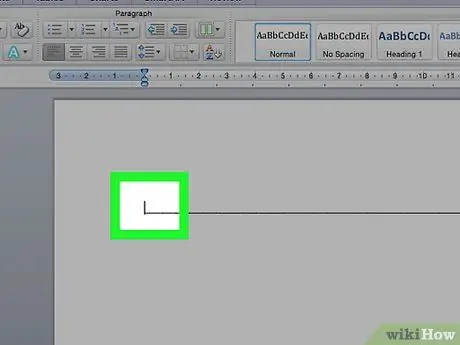
Žingsnis 1. Spustelėkite eilutę, esančią tiesiai po nenorima eilute
Jei bet koks tekstas yra tiesiai virš eilutės, pasirinkite visą eilutę, esančią virš eilutės.
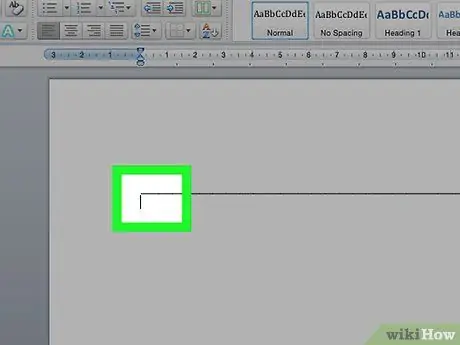
Žingsnis 2. Vilkite žymeklį ties linija tiesiai po nepageidaujama eilute
Taip pat bus pažymėtas kairysis linijos galas.
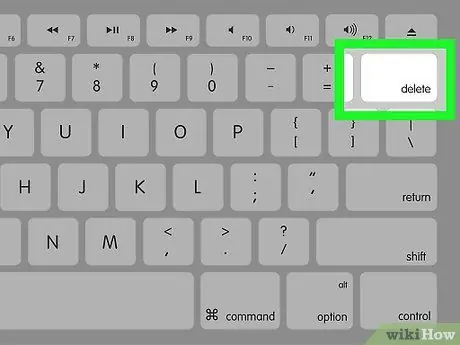
Žingsnis 3. Paspauskite ištrynimo mygtuką
Daugelyje „Word“versijų eilutė ištrinama paspaudus klavišą.
2 metodas iš 3: skirtuko „Pagrindinis“nuorodos naudojimas
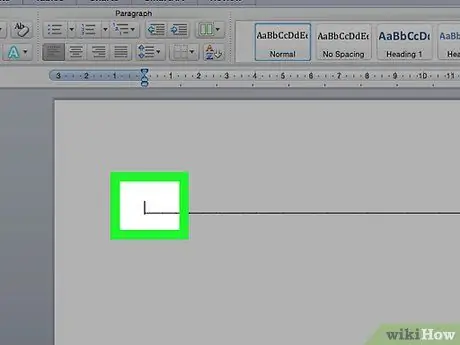
Žingsnis 1. Spustelėkite eilutę tiesiai virš eilutės, kurią norite ištrinti
Jei bet koks tekstas yra tiesiai virš eilutės, pasirinkite visą eilutę, esančią virš eilutės.
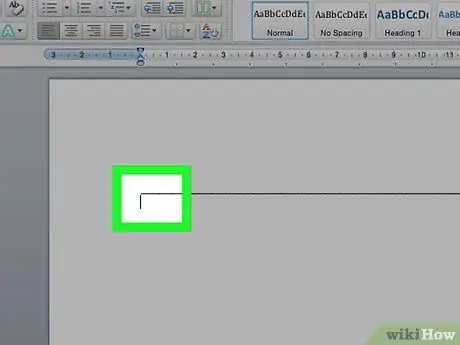
Žingsnis 2. Vilkite žymeklį ties linija, esančia tiesiai po norima ištrinti eilute
Taip pat bus pažymėtas kairysis linijos galas.
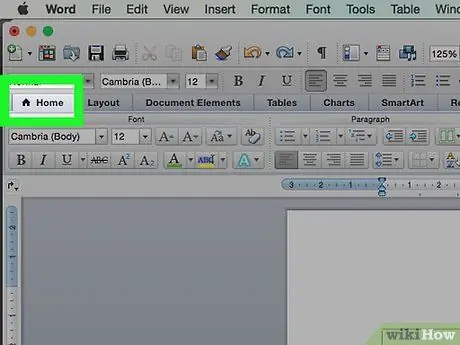
Žingsnis 3. Spustelėkite skirtuką Pagrindinis, esantį ekrano viršuje
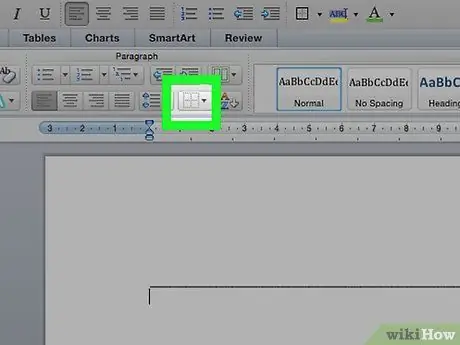
Žingsnis 4. Spustelėkite piktogramą „Rėmeliai ir šešėliai“
Ši kvadratinė piktograma, padalyta į keturias plokštes, yra meniu juostos skiltyje „Pastraipa“.
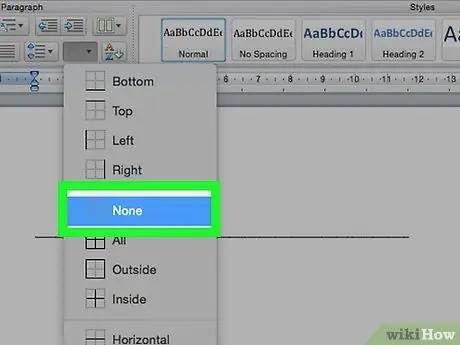
Žingsnis 5. Spustelėkite No Borders
Po to ribinė linija išnyks.
3 metodas iš 3: dialogo meniu „Puslapio kraštinės“naudojimas
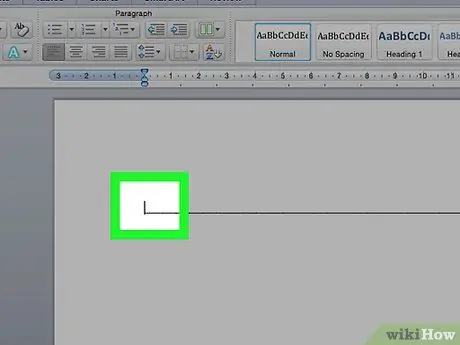
Žingsnis 1. Linija tiesiai virš eilutės, kurią norite ištrinti
Jei bet koks tekstas yra tiesiai virš eilutės, pasirinkite visą eilutę, esančią virš eilutės.
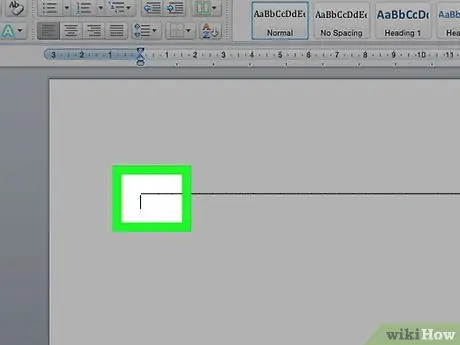
Žingsnis 2. Vilkite žymeklį ties linija, esančia tiesiai po norima ištrinti eilute
Taip pat bus pažymėtas kairysis linijos galas.
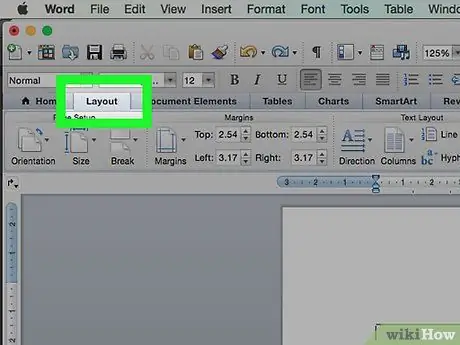
Žingsnis 3. „Word“lango viršuje spustelėkite skirtuką Dizainas
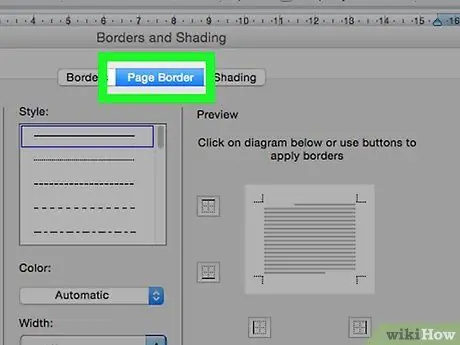
Žingsnis 4. Viršutiniame dešiniajame lango kampe spustelėkite Puslapio kraštinės
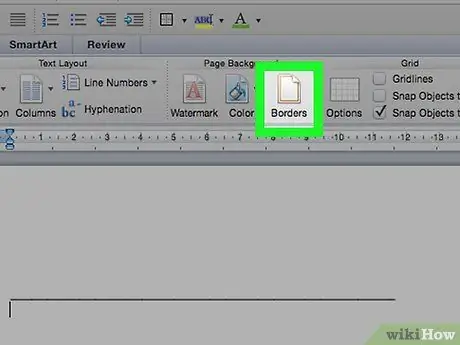
Žingsnis 5. Dialogo lango viršuje spustelėkite skirtuką Rėmeliai
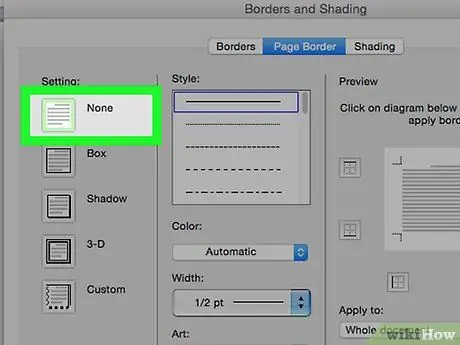
Žingsnis 6. Kairėje skydelio pusėje spustelėkite Nėra
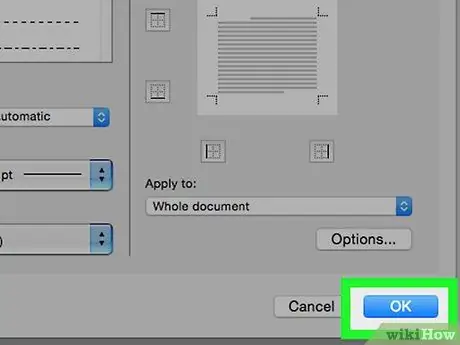
Žingsnis 7. Spustelėkite Gerai
Po to ribinė linija bus ištrinta.






